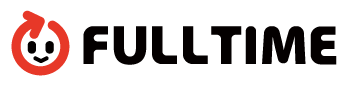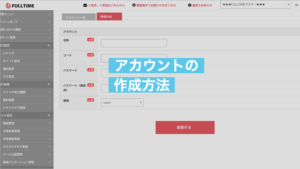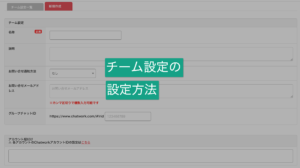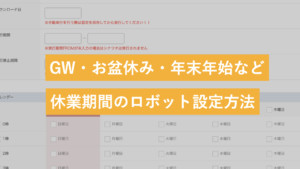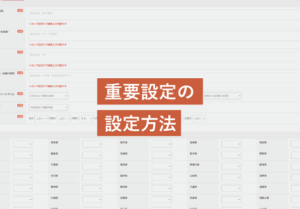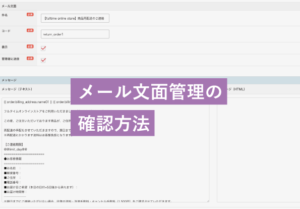アカウントの作成方法
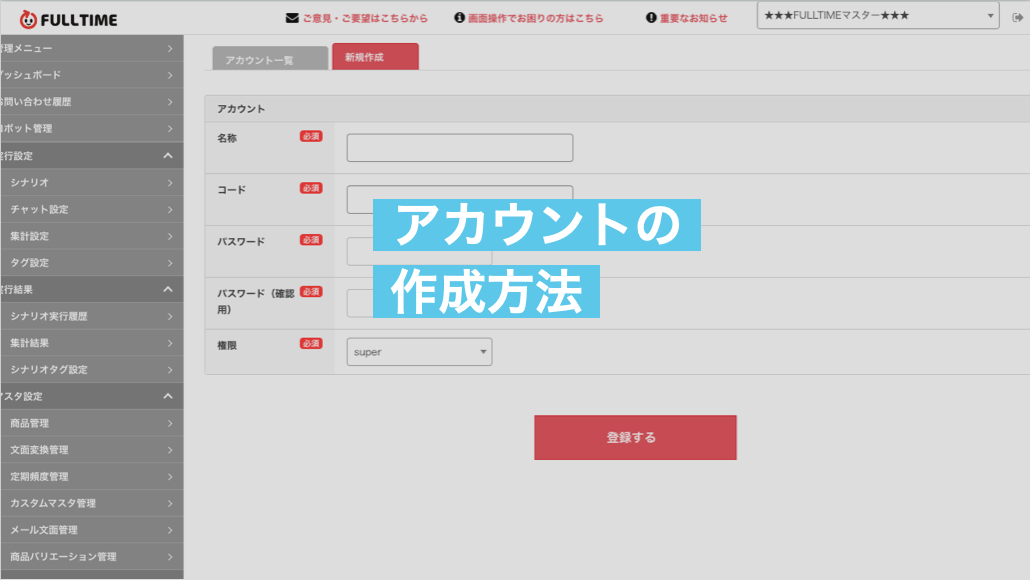
この記事では、フルタイム管理画面の管理設定にある
・アカウント作成についてをご紹介します。
こちらでは、フルタイム管理画面を開いた際、アカウントごとに閲覧可能な権限の設定を行うことが可能です。
目次
- 権限を作成する
- アカウント作成
- 作成したアカウントでログインする
目次
1. 権限を作成する
アカウントを作成する前に、下記ページから該当アカウントが閲覧できるページを制限するための権限を作成します。


「新規作成」のタブから権限作成時に必要となる①②を入力します
①名称
お名前や役職名等、アカウントにログインされる方の名称を入力します。
②コード
ログインされる方の任意のものを英数字で入力します。


③該当アカウントの閲覧可否を設定します
③でチェックを外した項目は、該当アカウントの
フルタイム画面のメニューバーに反映されなくなります。
チェックを外した後、画面下部の【登録する】をクリックします。
2. アカウント作成

①②の手順でアカウント新規作成画面に移動します

③アカウント名を入力
ご利用される方のアカウント名を入力します。
(例:名前やスタッフ等の担当者名or役職を入力)
④コードを入力
ログインする際に必要です。任意のものを英数字でご入力ください。
⑤パスワード
ログインする際に必要です。任意のものをご入力ください。
⑥権限を選択します
【1.権限を作成する】で作成した権限の名称をプルダウンにて選択します。
⑦登録する
すべての手順を確認後、登録ボタンをクリックします。
3. 作成したアカウントでログインする

【2.アカウント作成】で作成したアカウントにてログインします。
①コードを入力します
【2.アカウント作成】で設定したコードを入力します。
②パスワードを入力します
【2.アカウント作成】で設定したパスワードを入力します。

ログイン後、上記のようにメニューバーの内容が反映されていれば設定は完了となります。